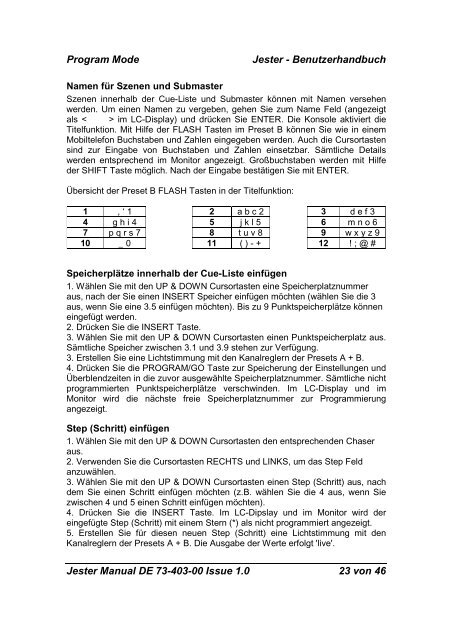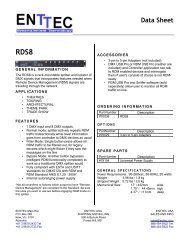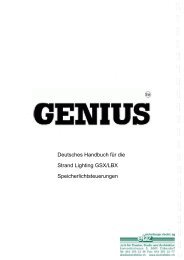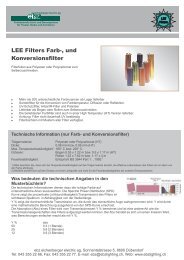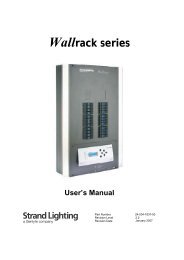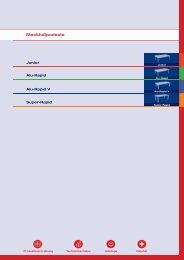Preset Mode - Ebzlighting.ch
Preset Mode - Ebzlighting.ch
Preset Mode - Ebzlighting.ch
Erfolgreiche ePaper selbst erstellen
Machen Sie aus Ihren PDF Publikationen ein blätterbares Flipbook mit unserer einzigartigen Google optimierten e-Paper Software.
Program <strong>Mode</strong> Jester - Benutzerhandbu<strong>ch</strong><br />
Namen für Szenen und Submaster<br />
Szenen innerhalb der Cue-Liste und Submaster können mit Namen versehen<br />
werden. Um einen Namen zu vergeben, gehen Sie zum Name Feld (angezeigt<br />
als < > im LC-Display) und drücken Sie ENTER. Die Konsole aktiviert die<br />
Titelfunktion. Mit Hilfe der FLASH Tasten im <strong>Preset</strong> B können Sie wie in einem<br />
Mobiltelefon Bu<strong>ch</strong>staben und Zahlen eingegeben werden. Au<strong>ch</strong> die Cursortasten<br />
sind zur Eingabe von Bu<strong>ch</strong>staben und Zahlen einsetzbar. Sämtli<strong>ch</strong>e Details<br />
werden entspre<strong>ch</strong>end im Monitor angezeigt. Großbu<strong>ch</strong>staben werden mit Hilfe<br />
der SHIFT Taste mögli<strong>ch</strong>. Na<strong>ch</strong> der Eingabe bestätigen Sie mit ENTER.<br />
Übersi<strong>ch</strong>t der <strong>Preset</strong> B FLASH Tasten in der Titelfunktion:<br />
1 , ‘ 1 2 a b c 2 3 d e f 3<br />
4 g h i 4 5 j k l 5 6 m n o 6<br />
7 p q r s 7 8 t u v 8 9 w x y z 9<br />
10 _ 0 11 ( ) - + 12 ! ; @ #<br />
Spei<strong>ch</strong>erplätze innerhalb der Cue-Liste einfügen<br />
1. Wählen Sie mit den UP & DOWN Cursortasten eine Spei<strong>ch</strong>erplatznummer<br />
aus, na<strong>ch</strong> der Sie einen INSERT Spei<strong>ch</strong>er einfügen mö<strong>ch</strong>ten (wählen Sie die 3<br />
aus, wenn Sie eine 3.5 einfügen mö<strong>ch</strong>ten). Bis zu 9 Punktspei<strong>ch</strong>erplätze können<br />
eingefügt werden.<br />
2. Drücken Sie die INSERT Taste.<br />
3. Wählen Sie mit den UP & DOWN Cursortasten einen Punktspei<strong>ch</strong>erplatz aus.<br />
Sämtli<strong>ch</strong>e Spei<strong>ch</strong>er zwis<strong>ch</strong>en 3.1 und 3.9 stehen zur Verfügung.<br />
3. Erstellen Sie eine Li<strong>ch</strong>tstimmung mit den Kanalreglern der <strong>Preset</strong>s A + B.<br />
4. Drücken Sie die PROGRAM/GO Taste zur Spei<strong>ch</strong>erung der Einstellungen und<br />
Überblendzeiten in die zuvor ausgewählte Spei<strong>ch</strong>erplatznummer. Sämtli<strong>ch</strong>e ni<strong>ch</strong>t<br />
programmierten Punktspei<strong>ch</strong>erplätze vers<strong>ch</strong>winden. Im LC-Display und im<br />
Monitor wird die nä<strong>ch</strong>ste freie Spei<strong>ch</strong>erplatznummer zur Programmierung<br />
angezeigt.<br />
Step (S<strong>ch</strong>ritt) einfügen<br />
1. Wählen Sie mit den UP & DOWN Cursortasten den entspre<strong>ch</strong>enden Chaser<br />
aus.<br />
2. Verwenden Sie die Cursortasten RECHTS und LINKS, um das Step Feld<br />
anzuwählen.<br />
3. Wählen Sie mit den UP & DOWN Cursortasten einen Step (S<strong>ch</strong>ritt) aus, na<strong>ch</strong><br />
dem Sie einen S<strong>ch</strong>ritt einfügen mö<strong>ch</strong>ten (z.B. wählen Sie die 4 aus, wenn Sie<br />
zwis<strong>ch</strong>en 4 und 5 einen S<strong>ch</strong>ritt einfügen mö<strong>ch</strong>ten).<br />
4. Drücken Sie die INSERT Taste. Im LC-Dipslay und im Monitor wird der<br />
eingefügte Step (S<strong>ch</strong>ritt) mit einem Stern (*) als ni<strong>ch</strong>t programmiert angezeigt.<br />
5. Erstellen Sie für diesen neuen Step (S<strong>ch</strong>ritt) eine Li<strong>ch</strong>tstimmung mit den<br />
Kanalreglern der <strong>Preset</strong>s A + B. Die Ausgabe der Werte erfolgt 'live'.<br />
Jester Manual DE 73-403-00 Issue 1.0 23 von 46